来源:小编 更新:2025-05-11 08:07:20
用手机看
你有没有想过,把安卓系统装进U盘里,随时随地都能用呢?这听起来是不是很酷?没错,现在就可以实现!就让我来带你一步步探索这个神奇的旅程吧!

想象你手中拿着一个普通的U盘,轻轻一插,电脑屏幕上就出现了熟悉的安卓界面,是不是很神奇?别急,这可不是魔法,而是科技的魅力。现在,就让我来告诉你,如何将安卓系统装进U盘里。
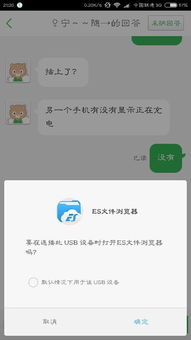
首先,你得有一个U盘。别小看它,它可是我们的主角。一般来说,8GB以上的U盘就足够了,当然,容量越大越好,这样你就能装下更多的应用和游戏。
接下来,我们需要对U盘进行分区。这可不是什么难事,只需要一个叫做DiskGenius的软件就能轻松搞定。你只需要按照软件的提示,将U盘分成两个分区:一个用于安装安卓系统,另一个用于存储数据。

有了分区,接下来就是将安卓系统镜像写入U盘了。这里,我们得用到一款叫做UltraISO的软件。它可以帮助我们将安卓系统的镜像文件写入U盘。
首先,你需要在UltraISO中打开安卓系统的ISO镜像文件。选择你的U盘作为写入目标,点击“写入”按钮。等待片刻,U盘就变成了一个可以启动安卓系统的启动盘了。
一切准备就绪后,我们还需要在电脑的BIOS中设置U盘为首选启动设备。这需要你重启电脑,并在进入BIOS设置时,将U盘设置为启动优先。
具体操作是这样的:重启电脑后,按下F2、F10或Delete等键进入BIOS设置。在BIOS设置中,找到启动选项,将U盘设置为首选启动设备。设置完成后,保存并退出BIOS。
完成以上步骤后,你就可以重启电脑,从U盘启动了。当电脑屏幕上出现安卓系统的启动菜单时,选择第一个选项,然后回车。恭喜你,你现在已经在安卓的世界里畅游了!
虽然安卓系统U盘使用起来非常方便,但也要注意一些维护事项:
1. 不要频繁地插拔U盘,以免损坏。
2. 定期检查U盘的健康状况,确保系统稳定运行。
3. 在使用U盘时,注意备份重要数据,以免丢失。
现在,你有没有觉得安卓系统U盘真的很神奇呢?快来试试吧,让你的电脑也能体验安卓的魅力!